Как сделать ссылку на человека или группу ВКонтакте
Добрый день. Сегодня мы поговорим о том, как в ВК сделать ссылку на человека или группу словом. Такая ссылка смотрится гораздо приятнее и с первого взгляда более понятна пользователю. В ВК имеются такие возможности, причем сделать подобное можно довольно быстро. Давайте же рассмотрим, как грамотно сослаться на того или иного человека или группу ВКонтакте.
Содержание:
Ссылки ВКонтакте
Что такое ссылка? Простыми словами — это адрес определенной страницы в интернете. Поэтому часто в общении в социальной сети возникает потребность сослаться на определенного пользователя или сообщество и помочь своему другу быстрее найти нужную страницу или информацию. Конечно же, можно тупо скопировать адрес из строки вашего браузера и вставить его в сообщение в таком виде:
Но иногда хочется, чтобы ссылка выглядела опрятно и красиво. Например, в сообщении на скриншоте выше непонятно, на кого (или на что) мы ссылаемся. А вот в таком виде они выглядят куда интереснее и понятнее:
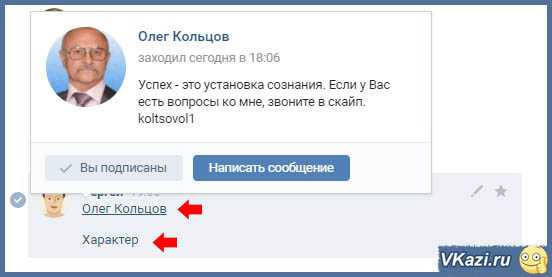
Здесь уже понятно, что мы ссылаемся на конкретного человека (в нашем случае — Олега Кольцова) и конкретную группу «Характер». Здесь «Олег Кольцов» и «Характер» — это анкоры (если говорить языком программистов), а если простым языком — текст ссылки.
Как сделать ссылку на человека
Представьте себе, что мы хотим сослаться на человека, и чтобы текст содержал Имя и Фамилию пользователя. Для всех ссылок ВКонтакте используется следующая форма кода:
[|]
Это своеобразный форма кода, который на языке программистов правильно называется BB-кодом. Она представляет из себя квадратные скобки, внутри которых находится разделитель — вертикальная черта. В первую часть формы (до вертикальной черты) вписывается id страницы (подробнее об этом можно почитать в статье «Как узнать ID страницы ВКонтакте«), а во вторую часть — текст ссылки.
Давайте разберем подробнее. Допустим мы хотим сослаться на некую страницу Сергея Контактова. Для этого переходим на нужную страницу и смотрим в адресной строке ID. Он может быть прямым (https://vk.com/id454881889) и скрытым (https://vk.com/sergey_vkazi). Если ID скрыт — переходим на любую страницу пользователя (аватарка, фотографии или видеозаписи) и смотрим в адресной строке ID.

Текст ссылки у нас будет «Сергей Контактов». Теперь заполняем форму, как написано выше и получаем следующее:
[id454881889|Сергей Контактов]
Внимание! «До» и «после» вертикальной черты не должно быть пробелов, иначе код не сработает.
Теперь полученный код вставляем в наше сообщение и отправляем получателю. Вот что у нас получилось:
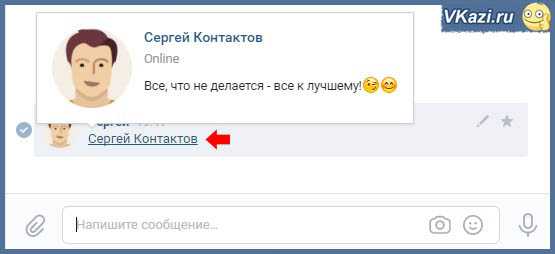
Текст может быть любой — не обязательно имя и фамилия пользователя. Допустим, я вставил в код произвольный текст:
[id454881889|Человек, который очень любит сидеть ВКонтакте]
И Вот что у меня в итоге получилось:
Также мы можем вставить в текст любой смайлик. Следует помнить, что смайлики вставляются в виде кода (коды вы можете посмотреть, например, вот здесь: https://vk.com/page-58308068_48991028 ). Давайте посмотрим, как это работает:
[id454881889|Человек, который очень любит сидеть ВКонтакте😎😎]
Как сделать ссылку на группу или публичную страницу
Аналогичным образом можно сослаться на любое сообщество или публичную страницу. Сначала нужно определить ID группы или паблика (см. выше), а затем создать код вставки. Отличие только в том, что в код вместо id вставляется слово public (а также можно вставить club или event). Идем в группу «Характер» и определяем идентификационный номер группы:

После заполняем форму кода для вставки в любом виде (смотри три варианта):
[public148018091|Характер] [club148018091|Характер] [event148018091|Характер]
Далее вставляем любой код в сообщение и получаем нашу ссылочку. Кстати, если открыть сообщение для редактирования (значок «редактировать сообщение»), то увидим, что ВК сам преобразовал все три формы кода в единый:

То есть, правильные коды для групп, публичных страниц и событий имеют следующий вид:
- [public148018091|Публичная страница] — для публичной страницы
- [club148018091|Публичная страница] — сообщество
- [club148018091|мероприятие] — любое событие или встреча ВКонтакте.
Но как мы видели выше, ВК принимает несколько видов кодов, а дальше сам разбирается, что перед ним, и преобразует в верный тип кода.
Кстати, если посмотреть на ссылку во время редактирования, то можно увидеть, что в ней немного другая форма кода, нежели задавали мы. Ниже мы рассмотрим альтернативные способы создания ссылок на пользователей и группы.
Дополнительные способы сослаться на пользователя или сообщество
Можно также применить альтернативный код следующего вида:
- @id454881889 (Сергей Контактов) — для пользователя
- @club148018091 (Характер) — для сообщества (public — для публичной страницы, event — для встречи)
Здесь после знака собаки (@) пишется ID пользователя или группы, а текст (анкор) указывается в скобках.
Примечание! Если вы не желаете задавать анкор, то вы можете написать сокращенный код, и ВК все равно преобразует этот код в ссылку.
Сокращенный код имеет следующий вид:
@id454881889 - для пользователя @club148018091 - для группы
Если вставить подобный код в сообщение, то ссылка будет иметь вид вставленного кода:
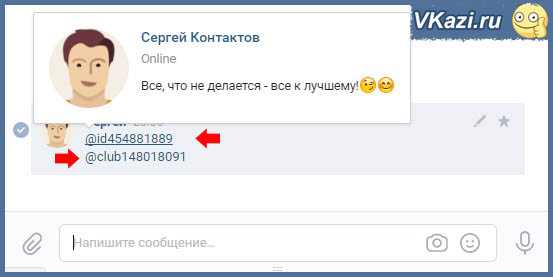
Еще один альтернативный код — аналог предудущего, только в этом случае знак «@» заменяется на «*».
*id454881889 - для пользователя *club148018091 - для группы
Этот код можно также использовать как со ссылочным текстом, так и без него. Давайте посмотрим, как это выглядит в действии:

Хочется подметить, что в данном коде с операторами «@» и «*» вы можете вводить не только цифровой идентификационный номер, но и текстовый. Например, ссылаясь на страницу Сергея Контактова я могу написать код в двух видах и в итоге получу один и тот же результат:
*id454881889 (Сергей Контактов) *sergey_vkazi (Сергей Контактов)
Где можно оставить ссылку?
Ссылки можно оставлять оставлять не только в сообщениях. Например, вы можете сослаться на человека или сообщество с любой новости новости на своей стене или стене группы:

А также в комментариях к фото, видео или новости:

Хочется рассказать об одной весьма полезной подсказке. В сообщениях она не работает, но если вы ссылаетесь на пользователя или группу при создании новости или комментария, то введите значок «@» или «*», и внизу сразу же появится подсказка:
Далее вы можете начать вводить код с id и цифрами, и ВК сам будем предлагать вам возможные варианты, анализируя ваш ввод. Либо вы можете начать вводить просто имя пользователя или текстовый ID, и в выпадающем списке также увидите предложенные варианты:
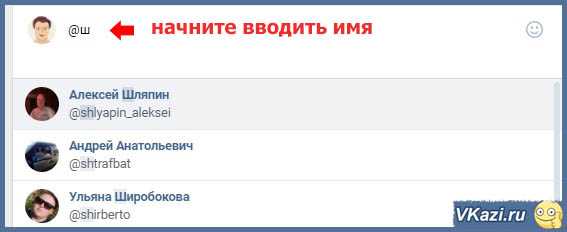
Таким образом, разработчики ВКонтакте существенно облегчили жизнь пользователям социальной сети и создали простые формы кода для быстрого создания ссылок. На сегодня у нас все. Теперь вы знаете, как оставлять красивые ссылки на страницы ВКонтакте. До скорых встреч на страницах блога VKazi.ru
vkazi.ru
Как сделать ссылку на группу ВКонтакте словом, активная ссылка
Интернет-ссылки, с точки зрения эстетической составляющей, выглядят недостаточно лицеприятно и существенно портят общий фон и структуру текста. В связи с этим многие пользователи при упоминании сообществ предпочитают маскировать прямую ссылку «кликабельным» словом, под которым уже эта ссылка и скрывается. Ниже будет рассмотрено в теории и на практике, как сделать ссылку «ВКонтакте» словом для размещения в записи, личном сообщении и так далее.
Ссылка на группу: сущность и целевое назначение
Ссылка на сообщество в ВК представляет собой интернет-адрес расположения группы или публичной страницы (паблика). При использовании браузера на компьютере или ноутбуке ссылку можно увидеть в адресной строке при нахождении в соответствующем сообществе.
При использовании браузеров на смартфонах и планшетах ссылка на группу может быть скрыта от пользователя.
Однако, для дальнейших манипуляций, требуемых в рамках данного исследования, ссылку достаточно просто скопировать. Ссылка на сообщество может быть двух видов:
- Стандартный цифровой идентификатор, присваиваемый сообществу при создании по умолчанию системой автоматически.

- Уникальный буквенный адрес, набираемый пользователем сознательно взамен цифровому идентификатору в настройках группы.

Целевое назначение замены прямой ссылки словом:
- Повышение эстетической составляющей записи пользователя. Наиболее целесообразно при размещении рекламных постов.
- Упрощение поиска сообщества пользователями по записям. Как правило, редко кто может вспомнить цифровой идентификатор сообщества, и поиск осуществляется по названию. А в отдельных случаях виртуальные странники и вовсе не ищут конкретное сообщество, отдавая предпочтение множественности тематической информации. Таким образом, название сообщества в записи повышает показатель нахождения данной группы в социальной сети « ВКонтакте» и в интернете в целом.
- Потренироваться в умении размещать ссылки словом и почувствовать свое превосходство перед виртуальными друзьями и посетителями вашей страницы до того момента, пока они не прочитают данную инструкцию.
Замещение ссылки «кликабельным» словом: современная методика
Ранее для создания слова-ссылки в социальной сети «ВКонтакте» приходилось использовать специальные комбинации символов аналогично сложным скриптам программирования. И если вы думаете, что мы опустим данную устаревшую технологию, то глубоко заблуждаетесь. Наша задача всецело ответить на поставленный вопрос и рассмотреть все доступные средства для достижения цели. Тем более что современный метод, хоть и прост, но дедовский способ, как показывает практика, открывает гораздо больше возможностей в словоприменении. Но начнем мы с наиболее простого метода проставления слова вместо прямой ссылки. Данная технология создана непосредственно программистами социальной сети «
- Необходимо подписаться на сообщество, в отношении которого хотите использовать «кликабельное» слово-ссылку. В теории данный пункт можно было бы и опустить, но в таком случае придется осуществлять ручной поиск, а это весьма времезатратно. Возможно отказаться от подписки в случае нахождения в данном сообществе или упоминании данного сообщества на странице, где планируется размещение требуемой записи.
- Наводите курсор мышки на пустое поле для добавления записи и кликаете левой кнопкой для инициации начала набора текста.

- Переводите клавиатуру на английский язык, зажимаете клавишу Shift и нажимаете 2 или 8, то есть инициируете ввод одного из следующих символов: «@»
 или «*».
или «*».
- В результате выпадает список пользователей и сообществ, на которые вы подписаны или которые упоминаются на странице, где вы находитесь. Иногда список может быть колоссальным, и прокрутка займет массу времени без гарантии продуктивности. Для оптимизации процесса рекомендуется после вышеупомянутых символов, звездочки или собачки, ввести первые буквы искомого сообщества. В итоге требуемое сообщество выпадает в первых рядах. И чем более подробно наберете название, тем выше сообщество будет в поиске.

- Выбираете требуемое названию сообщества и получаете соответствующее название в поле для записи. Результатом проделанных действий, описанных выше, может послужить пример, приведенный ниже.

- Набираете требуемый текст, дополняющий позиционирование группы.

- Нажимаете Отправить и получаете требуемый пост на стене сообщества. Действия на личной странице аналогичны действиям в застенках группы. Таким образом, получаете запись с «кликабельной» ссылкой в виде названия группы.

Современная методика: вариации
Из раздела выше можно было сделать вывод, что «кликабельное» слово или выражение ограничивается исключительно наименованием сообщества. Практически это не так. Рассмотрим, как можно использовать любое слово:
- Доходите до пункта, уже описанного в предыдущем разделе, чтобы решить вопрос о том, как самостоятельно сделать ссылку на группу «ВКонтакте» словом.
- И теперь базовое наименование сообщества «UstanovkaOS.ru — официальная группа сайта» удаляете, не забывая оставить скобочки по бокам. Вместо данного названия набираете в освободившемся месте между круглыми скобками любую интересующую фразу.

- По традиции, ставшей уже старой и доброй, если вы экспериментировали с предыдущим разделом, нажимаете кнопку Отправить. Получаете скромное и едва приметное «кликабельное» слово. Естественно, можете сопроводить слово-ссылку любой сопутствующей информацией.
Активная ссылка в ВК: дедовский способ
Как и обещали, переходим к технологии создания «кликабельного» слова, известного еще у истоков создания социальной сети «ВКонтакте». Здесь все потребуется делать вручную:
- В поле для записи вводите: [цифровой или буквенный идентификатор сообщества|слово для клика]
- Нажимаете Отправить. Все готово.
Как видно, данная методика сложна только поиском квадратных скобок и разделяющей черты на клавиатуре.
Заключение
В статье рассказывалось о замене прямой ссылки в ВК словом для более приятного просмотра или чтения информации. Было приведено несколько методик осуществления данного действия. Таким образом, вы получили исчерпывающую информацию о том, как сделать ссылку на группу «ВКонтакте». Знаете еще способ? Напишите об этом в комментариях!
Видео по теме
Хорошая реклама
ustanovkaos.ru
Как сделать ссылку вконтакте

Привет! Сегодня будет очень полезное руководство для тех, кто любит ссылаться на других людей, сообщества и встречи вконтакте. Речь пойдет про то, как сослаться ссылкой на человека, группу, паблик или встречу на сайте VK.COM и как сделать ссылку смайликом.
Те, кто внимательно следит за статьями SMM блога smmis.ru вспомнят статью – как сделать ссылку на человека ВК. Мы повторим пройденный материал и добавим новой информации.
Как сделать ссылку на страницу человека вконтакте.
Для этого нужно вставить следующий код в теле сообщения – [id***|Текст ссылки], например, [id11111111|Страница], где ID – уникальный идентификатор странички, а “страница” – текст ссылки.
Про то, как узнать ID вконтакте на блоге есть отдельная статья.
Вот как выглядит ссылка на человека, размещенная в группе ВК:
 Ссылка на человека ВК
Ссылка на человека ВК
Как сделать ссылку на группу вконтакте.
Алгоритм полностью повторяет вставку ссылки на человека с той лишь разницей, что вставляется следующий код – [club111111|Группа], где club111111 – уникальный идентификатор группы. В том случае, если группе присвоено сокращенное имя, то вместо club111111 нужно вводить его.
 Ссылка на группу ВК
Ссылка на группу ВК
Как сделать ссылку на паблик вконтакте.
Для вставки урла па публичную страницу ВК следует использовать этот код – [public1111111|Паблик] , где public1111111 универсальный идентификационный номер паблика. Если страница имеет вид – https://vk.com/mdk . То вместо “public1111111” вставьте “mdk” (без кавычек).
 Ссылка на паблик ВК
Ссылка на паблик ВК
Как сделать ссылку на встречу вконтакте.
Для встреч и мероприятий вконтакте подходит следующий код – [event11111111|Событие], где event11111111 – уникальный код, присваиваемый каждому событию отдельно. Посмотреть его можно вверху, в строке браузера, перейдя в нужную вам встречу.
 Ссылка на встречу ВК
Ссылка на встречу ВК
Теперь любой, кто щелкнет по ссылке перейдет на страничку, в сообщество или событие в ВК. Но можно немного разукрасить ссылку, сделав ее смайликом. Коды смайликов ВК вы можете найти в этой статье.
Как сделать ссылку-смайлик вконтакте
Ссылаться можно на все, что угодно. Для примера покажу вам, как сделать ссылку-смайлик на страничку ВК. Для этого нам потребуется следующий код –
[id***|Код смайлика]
Вот как это должно выглядеть при наборе сообщения –
Вставка ссылки-смайла ВК
А вот конечный результат –
 Ссылка-смайлик ВК
Ссылка-смайлик ВК
Как видите, ничего сложного в этом нет. Это обычная WIKI разметка вконтакте. Если у вас что-то из описанного в статье не получилось – пишите в комментариях и я вам обязательно помогу.
smmis.ru
Как в вк сделать гиперссылку на группу
Главная » Вк » Как в вк сделать гиперссылку на группуКак сделать ссылку на группу ВКонтакте

В социальной сети ВКонтакте можно встретить людей, которые оставляют ссылку на собственную группу непосредственно на главной странице своего профиля. Как раз об этом мы и расскажем.
Как сделать ссылку на группу ВК
На сегодняшний день оставить ссылку на ранее созданное сообщество возможно двумя совершенно разными способами. Описываемые методы в равной степени подходят для упоминания сообществ с типом «Публичная страница» и «Группа». Более того, ссылкой может быть отмечен совершенно любой паблик, даже если вы не являетесь его администратором или обычным участником.
Читайте также: Как создать группу ВК
Способ 1: Используем гиперссылки в тексте
Обратите внимание, что перед тем, как перейти к основной части данной инструкции, рекомендуется ознакомиться с процессом получения и копирования уникального идентификатора.
Читайте также: Как узнать ID ВК
Вдобавок к сказанному, желательно изучить статью, в которой детально описан процесс использования всех разновидностей гиперссылок ВКонтакте.
Читайте также: Как вставить ссылку в текст ВК
- Войдите на сайт VK и переключитесь на главную страницу нужного сообщества, используя раздел «Группы» в главном меню.
- Из адресной строки браузера скопируйте идентификатор паблика, используя сочетание клавиш на клавиатуре «Ctrl+C».
- С помощью главного меню переключитесь к разделу «Моя Страница».
- Пролистайте страницу вниз и создайте новую запись, используя блок «Что у Вас нового».
- Введите символ «@» и после него, исключая пробелы, вставьте ранее скопированный идентификатор сообщества, используя сочетание клавиш «Ctrl+V».
- После финального символа идентификатора установите одиночный пробел и создайте парные круглые скобки «()».
- Между открывающей «(» и закрывающей «)» скобкой введите оригинальное название сообщества или текст, указывающий на него.
- Нажмите кнопку «Отправить», чтобы опубликовать запись, содержащую ссылку на группу ВКонтакте.
- После выполнения описанных действий на стене появится ссылка на нужный паблик.

Нужный идентификатор может быть как в исходной форме, в соответствии с назначенным при регистрации номером, так и видоизмененной.

Читайте также: Как создать запись на стене

Воспользуйтесь всплывающей подсказкой, появляющейся после вставки идентификатора, чтобы избежать выполнения действий из следующих двух пунктов.
Если вы указываете ссылку внутри какого-либо текста, следует окружить пробелами весь используемый код, начиная от символа «@» и заканчивая закрывающей скобкой «)».
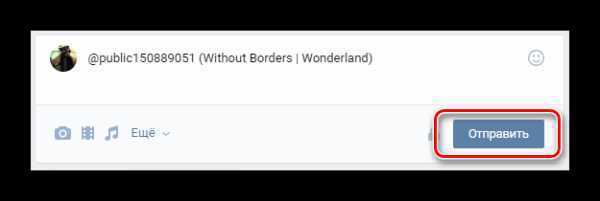
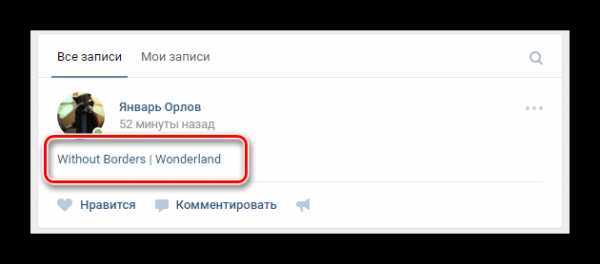
Кроме прочего, заметьте, что вы также можете закрепить расшаренную запись, тем самым оградив ее от прочих постов, публикуемых на стене вашего персонального профиля.
Читайте также: Как закрепить запись на стене ВК
Способ 2: Указываем место работы
Данный метод был нами вкратце затронут в одной из статей касательно процесса получения галочки на сайте ВКонтакте. В случае с указанием ссылки на сообщество вам потребуется сделать практически то же самое, исключив некоторые нюансы.
Читайте также: Как получить галочку ВК
- Находясь на сайте VK откройте главное меню, кликнув по аватарке в правом верхнем углу и с помощью появившегося списка перейдите к разделу «Редактировать».
- С помощью навигационного меню в правой части страницы переключитесь на вкладку «Карьера».
- В основном блоке на странице в поле «Место работы» начните набирать название нужного сообщества и при появлении подсказок в виде списка рекомендаций выберите группу.
- Заполните остальные поля в соответствии с личными предпочтениями или оставьте их нетронутыми.
- Нажмите кнопку «Сохранить», чтобы установить ссылку на сообщество.

При необходимости вы можете «Добавить еще одно место работы», кликнув по соответствующей кнопке.
- Вернитесь на свою страницу, используя пункт главного меню «Моя Страница» и удостоверьтесь, что ссылка на паблик была успешно добавлена.
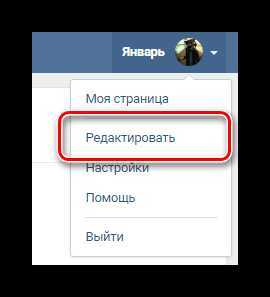
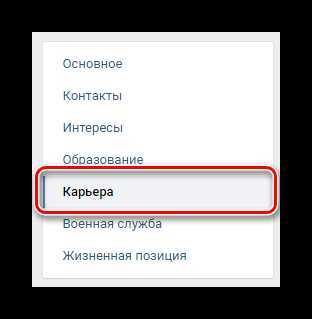
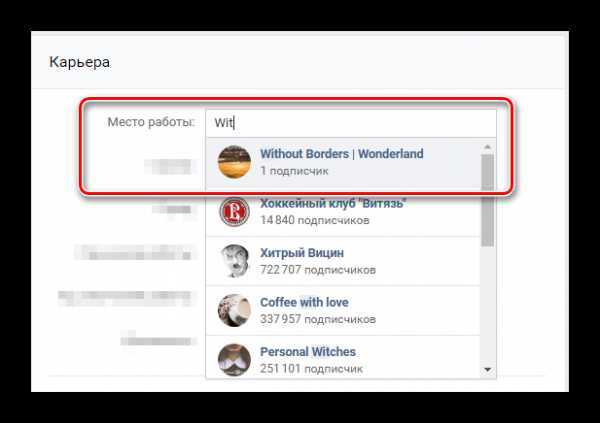


Как видно, для указания ссылки на сообщество данным методом от вас буквально требуется выполнить минимальное количество действий.
Вдобавок к статье стоит отметить, что каждый метод имеет положительные и отрицательные качества, раскрывающиеся в процессе использования. Так или иначе, в конечном счете вы можете воспользоваться сразу двумя способами. Всего доброго!
Читайте также: Как скрыть страницу ВК
Мы рады, что смогли помочь Вам в решении проблемы.Опрос: помогла ли вам эта статья?
Да Нетlumpics.ru
Как сделать ссылку в группе ВКонтакте
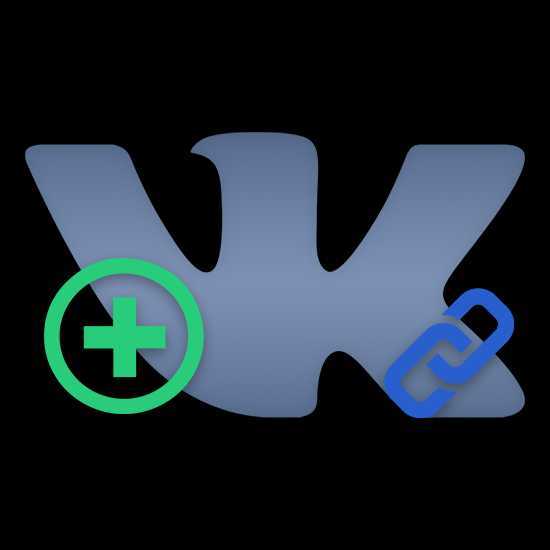
Подавляющее большинство пользователей социальной сети ВКонтакте так или иначе сталкивались со специальным блоком «Ссылки» в различных сообществах. Как раз об этой части функционала, предлагаемого владельцам групп и публичных страниц, мы вам расскажем в данной статье.
Указываем ссылки в группе ВК
Указывать URL-адреса в сообществе ВКонтакте может любой пользователь, обладающий соответствующими полномочиями в плане редактирования группы. При этом каждый добавленный линк не закрепляется за добавившим ее пользователем и останется в соответствующем разделе при изменении прав участников.
Также стоит заметить, что добавлять адреса возможно в равной степени как в сообществе с типом «Группа», так и на «Публичной странице».
Прежде чем перейти к основным методам, важно упомянуть дополнительную возможность социальной сети ВК, благодаря которой каждый пользователь может создавать гиперссылки внутри VK. Узнать больше об этой части функционала вы можете, прочитав соответствующие статьи у нас на сайте.
Читайте также: Как сделать ссылку на группу ВК Как сделать ссылку в тексте ВК
Способ 1: Добавляем контакты
Этот метод не затрагивает раздел «Ссылки», однако, также позволяет оставить упоминание о каком-либо пользователе на странице сообщества. При этом главное и единственное отличие заключается в том, что указанный человек будет отображаться в блоке Контакты.
Данный способ рекомендуется использовать только тогда, когда вам необходимо создать ссылку на страницу пользователя, который занимает соответствующую должность. В противном случае это может спровоцировать непонимание со стороны участников паблика.
Читайте также: Как скрыть руководителей ВК
- Перейдите на главную страницу сообщества, в котором вы являетесь администратором.
- Пролистайте открытую страницу и внизу с правой стороны кликните по кнопке с подписью «Добавить контакты».
- В окне «Добавление контактного лица» заполните каждое поле в соответствии с известной вам информацией и нажмите кнопку «Сохранить».
- После выполнения действий из инструкции окно добавления руководителей изменится на «Контакты».
- Для добавления новых людей в список кликните по заголовку блока «Контакты» и в открывшемся окне воспользуйтесь ссылкой «Добавить контакт».
- В этом же окне вы можете произвести удаление пользователей из списка.
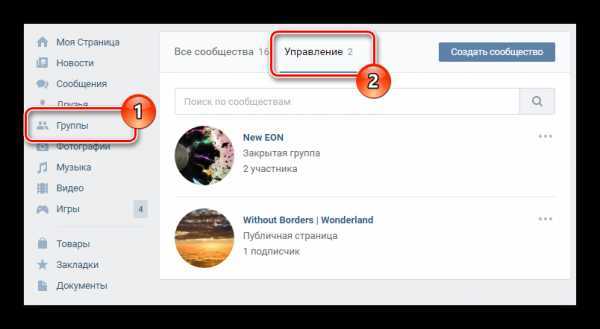

Указывайте дополнительные данные только в случае необходимости, так как они будут доступны всем участникам сообщества.


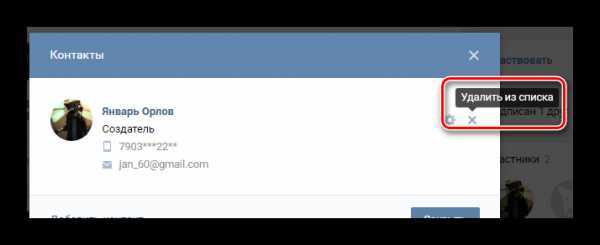
Как было сказано, данный метод является лишь вспомогательным и в большинстве случаев неприемлем.
Способ 2: Добавляем ссылку через полную версию сайта
В первую очередь стоит заметить, что благодаря блоку «Ссылки» вы можете без каких-либо видимых ограничений упомянуть в своем сообщества какую-либо другую группу или даже целый сторонний сайт. Более того, в отличие от контактов для каждого адреса будут присваиваться соответствующие изображения, имеющие прямое отношение к указанному URL.
- Находясь на главной странице паблика, внизу справа нажмите кнопку «Добавить ссылку».
- На открывшейся странице вверху справа нажмите соответствующую кнопку «Добавить ссылку».
- Введите в представленное поле адрес нужного сайта или любого другого раздела социальной сети.
- После ввода нужного URL-адреса вам автоматически будет предложено изображение, изменить которое иногда возможно, кликнув по самой картинке.
- Заполните поле, располагающееся с правой стороны от упомянутого изображения, в соответствии с названием сайта.
- Нажмите кнопку «Добавить», чтобы разместить линк на странице сообщества.
- Вдобавок ко всему заметьте, что для внутренних ссылок по сайту ВКонтакте вы можете добавлять краткое описание, которое может выступать, например, наименованием должности.
- Находясь в разделе «Ссылки», куда вы были автоматически перенаправлены с главной страницы, вам предоставляется возможность сортировки всех указанных адресов. Для этого наведите курсор мыши на поле с нужным URL-адресом, зажмите левую клавишу мыши и перетащите его в нужное место.
- Вследствие успешного выполнения предписаний, на главной странице появятся указанные адреса.
- Для быстрого перехода к разделу «Ссылки» используйте подпись «Ред.», расположенную с правой стороны от наименования блока.
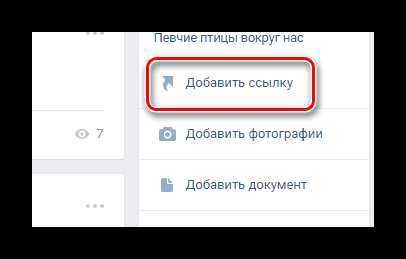
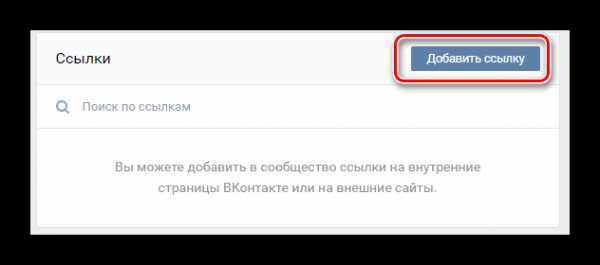
Вы можете, например, указать URL-адрес копии своего сообщества в другой соц. сети.

Будьте внимательны, так как после добавления адреса вы сможете отредактировать исключительно картинку и заголовок!

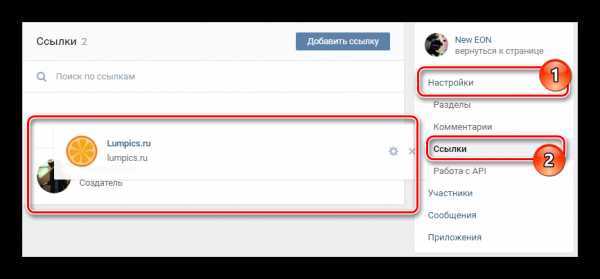

На этом процесс добавления ссылок с использованием полной в
inet-use.ru
Как сделать меню в группе ВКонтакте
Вопросом, как сделать меню в группе ВКонтакте, задаются все администраторы сообществ. Оно делает группу структурированной, с удобной навигацией и красивым графическим контентом. Примечательно, что ВКонтакте — единственная социальная сеть, которая предоставляет пользователям такой удобный инструмент для работы со своими клиентами. Его преимущества поистине безграничны:
- Привлекает внимание с помощью красиво оформленного баннера;
- Выделяет группу среди конкурентов;
- Рассказывает о продукте и возможных каналах связи;
- Заменяет сайт при его отсутствии;
- При наличии сайта обеспечивает переходы на нужные страницы;
- Структурирует и позволяет понятно изложить всю информацию. Просто гениальное изобретение!
Создание ссылки на группу ВКонтакте с помощью упоминаний
Упоминания — еще одно удобное изобретение. Это активная ссылка на пользователя, страницу или группу. Для того, чтобы активировать эту функцию достаточно поставить значок «собачки» @ и без пробелов начать вводить название сообщества или имя пользователя в текстовом сообщении, на стене или в комментариях. Если вы все делаете правильно, то появится список подходящих под условие кандидатов, среди которых просто нужно выбрать желаемое сообщество или пользователя. В итоге, в текстовом поле те, кого упоминают, выделяются гиперссылкой.
Прежде чем упоминать где-либо свою группу, позаботьтесь о ее привлекательности для участников. Основа этого успеха — графическое меню в группе ВКонтакте, сделать которое вы сможете на основе описанной ниже пошаговой инструкции.
Создание графического меню в группе ВКонтакте
Для создания вам потребуются знание графического редактора, например, Photoshop, и языка социальной сети wiki-разметки. И хотя вам не нужно быть дизайнером или программистом, некоторое время потратить на разработку придется. Поэтому, если для вас это разовая работа, не соответствующая вашему профилю, лучше обратиться к профессиональным разработчикам, например, к нам. Если же вы хотите сделать все самостоятельно, то пошаговая инструкция, как создать меню в группе ВКонтакте вам в помощь, но прежде скажем пару слов об интерактивной обложке.
Интерактивное меню
Интерактивное меню, или, правильнее сказать, интерактивная обложка — это недавнее нововведение социальной сети. Внешне оно напоминает обложку сообществ из фейсбука, но имеет ряд особенностей. Например, в режиме онлайн на ней отображаются:
- Три последних вступивших участника,
- Текущее время,
- Таймер обратного отсчета.
Как следует сделать такое интерактивное меню в группе ВКонтакте поможет специальный скрипт. И, конечно, оно не заменит традиционное полноценное меню.
Сделать красивое меню ВКонтакте: пошаговая инструкция
Создать красивое меню в группе ВКонтакте можно за 5 шагов.
Шаг 1: готовим контент
Придумайте названия пунктов для вашего каталога и подготовьте для них текстовое и графическое наполнение. Если из какого-то пункта вы хотите перенаправить пользователей на сайт, то заранее продумайте это. Определитесь со структурой, то есть в каком порядке будет располагаться перечень информации. Подберите изображение для фона, найти его можно на платных или бесплатных фотобанках.
Шаг 2: работаем в Photoshop
В Photoshop загрузите подходящий фон и напишите на нем нужные пункты. После этого нарежьте изображение с помощью инструмента «раскройка», руководствуясь данными размерами:
Сохраните файлы в формате gif.
Для главной страницы возьмите этот же фон или любой другой и напишите «Открыть меню».
Шаг 3: создаем страницы
Пора переходить в социальную сеть. В пункте «Управление сообществом» слева выберете «Разделы» и в «Настройках» включите «Материалы». Эти шаги позволят создать меню в группе ВКонтакте и перенести в него заготовленный материал.
Теперь создайте внутренние страницы. Используйте ссылку: http://vk.com/pages?oid=-XXX&p= Пункт_меню
где XXX — ID вашего сообщества, узнать который можно, щелкнув на любой пост и посмотрев на строку в браузере. В нашем примере цифры 35702496 и есть идентификационный номер группы:
Наполните страницы содержанием и сохраните ссылку на них.
Шаг 4: создаем внутреннюю часть меню
Переходите на главную страницу группы и сверху нажимайте «Свежие новости». Щелкните значок «фото» и загрузите изображения, созданные в Photoshop. Получится вот так:
Теперь, нажав на каждый пункт, вы увидите стрелочку, как на картинке в нашем примере. При ее нажатии откроется окошко, в которое нужно вставить ссылку на созданную страницу и назвать ее в соответствии с пунктами.
Если же вы направляете пользователей на сайт, то просто скопируйте ссылку на нужную страницу из браузера.
Шаг 5: делаем красивый пост
Теперь создаем пост с заготовкой из Photoshop. В поле для ввода текста вставьте ссылку на страницу с меню и прикрепите изображение. После того, как ссылка загрузится, ее нужно стереть в текстовом поле. Должно получится вот так:
Откройте пост, нажмите «Закрепить», обновите страницу и теперь вы увидите вверху группы ваше меню, нажав на которое, попадете на его содержание. Поздравляем, теперь вы являетесь обладателем красиво оформленной и структурированной группы!
socialair.ru


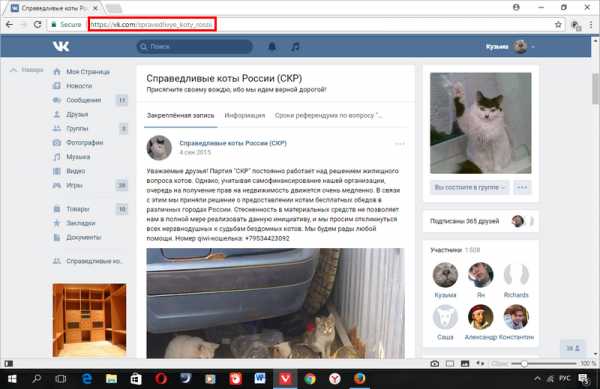

 или «*».
или «*».


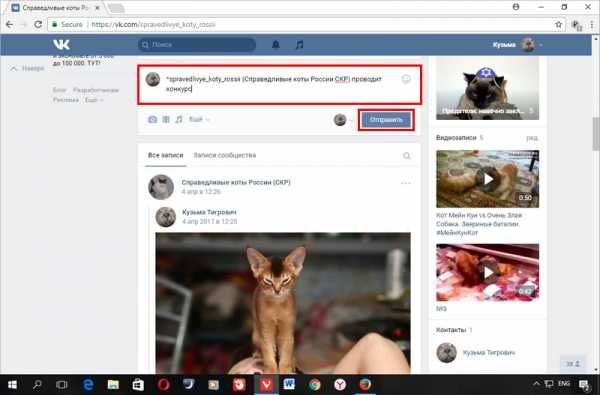
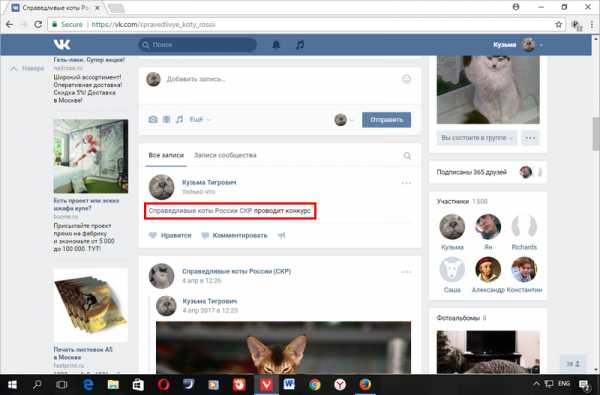
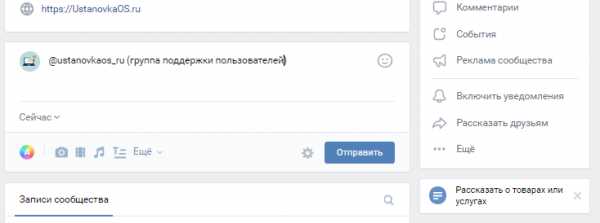
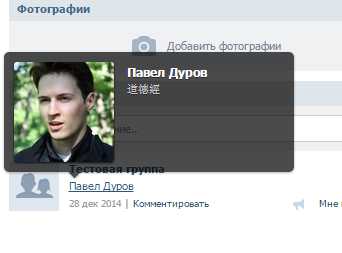 Ссылка на человека ВК
Ссылка на человека ВК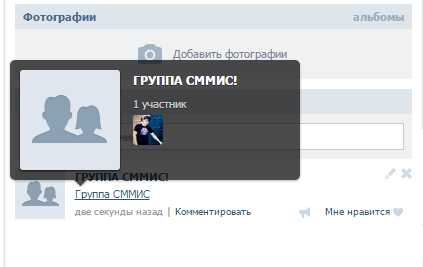 Ссылка на группу ВК
Ссылка на группу ВК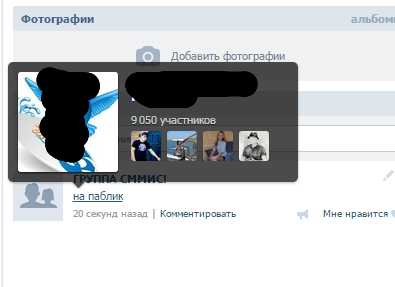 Ссылка на паблик ВК
Ссылка на паблик ВК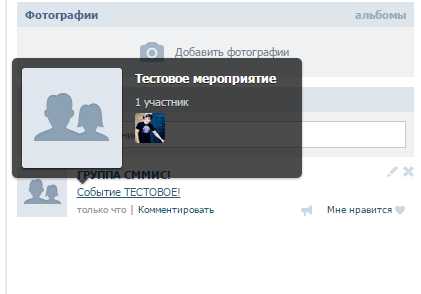 Ссылка на встречу ВК
Ссылка на встречу ВК Ссылка-смайлик ВК
Ссылка-смайлик ВК